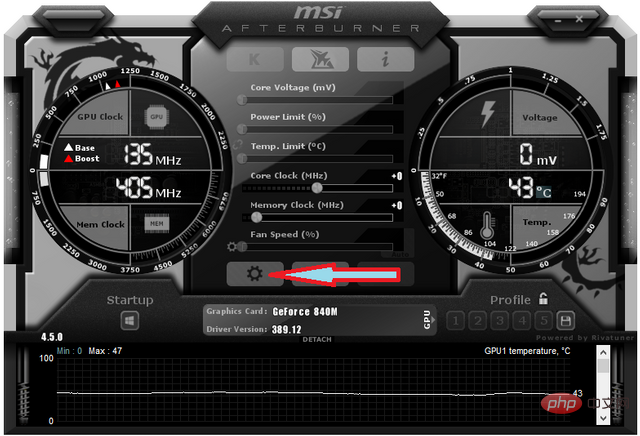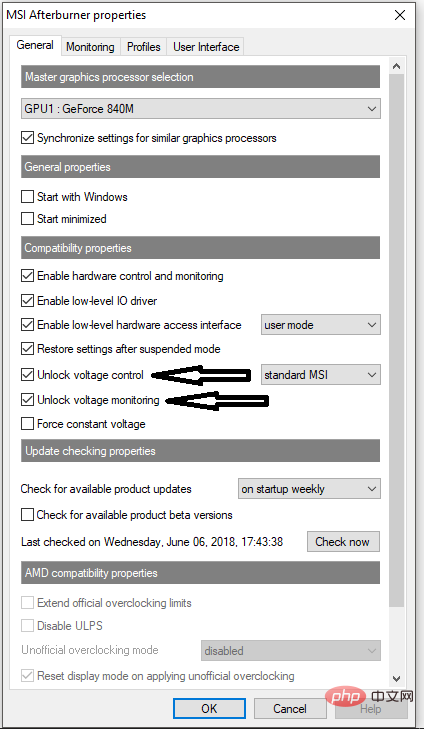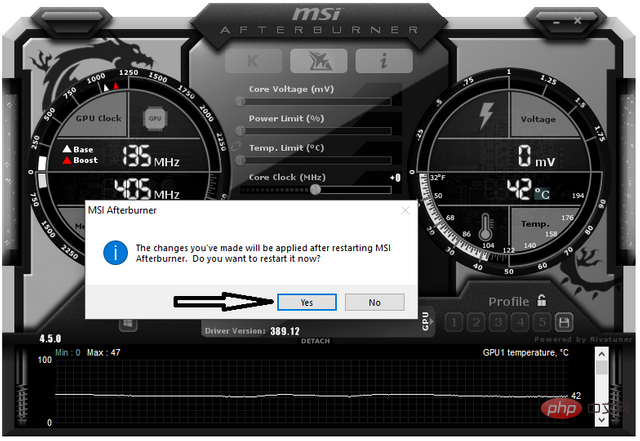MSIアフターバーナーでコア電圧を変更できない:それを修正する3つの方法
MSI Afterburner をインストールした後、GPU 電圧制御がないことに気づくかもしれません。
サポートされていない一部のデスクトップ GPU モデルでは、電圧制御の一時的な修正が必要であり、MSI Afterburner で動作します。
ラップトップ GPU の MSI Afterburner ロック電圧のロックを解除する方法を以下で見つけてください。
MSI アフターバーナーの電圧制御のロックを解除するにはどうすればよいですか?
MSI アフターバーナーのロック解除された電圧制御は、変更されたブースト許容値が 100 に制限されています。
MSI Afterburner の残りの 100mV 過電圧を電圧制御で使用できるようにするために、ベース電圧が高い修正 BIOS を使用して、MSI Afterburner を主要な OC ユーティリティにしてみてください。極端なオーバークロックをしたくない場合は、100mV に制限する必要があります。
電圧制御修正を有効にする方法を見てみましょう:
- まず、MSI Afterburner Profiles フォルダーに移動します。
- 名前付きファイルを右クリックしますVEN_10DE&DEV…
- [プロパティ]を選択します。

- 「安全」をクリックします。
- 「編集」を選択し、「ユーザー」をクリックします。
- [許可] 権限ボックスをオンにします。
- 編集後、再度「OK」「OK」をクリックしてファイルを保存します。
- これで、ワードパッドで VEN_10DE&DEV... という名前のファイルを開き、表示される内容を Startup]Format=2CoreVoltageBoost=PowerLimit =ThermalLimit=ThermalPrioritize=CoreClkBoost に置き換えることができます。 =MemClkBoost=[設定]VDDC_Generic_Detection=1
- MSI アフターバーナー設定を入力し、「電圧制御のロック解除」と 電圧監視のロック解除にチェックを入れ、クリックします。わかりました。

- その後、アプリケーションを再起動できます。

#GPU 電圧制御のロックが解除され、OSD の GPU 電圧を含めて最大 100mV を使用できます。
MSI アフターバーナーのコア電圧を上げることはできますか?
コア電圧の増加は、メリットよりもリスクのほうが多くなります。 GPU の発熱量が増加し、電流が消費されます。さらに、制限を超えると、永久的な損傷を受ける可能性があります。
定電圧を強制的に適用しようとすると、わずか 5% の確率で MSI アフターバーナーが発生する可能性があります。これは、MSI にはコア電圧を調整する自動オーバークロック機能があるためです。したがって、ある時点で機能するか、または故障します。
MSI Afterburner のコア電圧を下げるにはどうすればよいですか?
コア電圧を調整できない場合は、MSI アフターバーナーをベースラインで使用できます。 Heaven Benchmark をダウンロードしてインストールし、設定メニューから 全画面オプションの選択を忘れずに解除してください。 Windows モードで実行している場合、GPU 設定を同時に調整する方が簡単です。
MSI アフターバーナーのコア電圧を変更するにはどうすればよいですか?
- vBIOS ベース電圧を、推奨される GPU 最大電圧より 100mV 低い値に変更します。
- BIOS をフラッシュできます。一部の GPU はロックを解除するためにリフレッシュする必要があります。
- 「電圧制御」および「電圧監視」設定のチェックボックスに移動して、コア電圧を変更します。
また、デフォルトの電圧とクロックから切り替えているため、ブースト クロックと電圧を上げると負荷温度が高くなることに注意してください。
コア電圧の使用方法?
デバイスのコア電圧を使用して、クロック速度を上げ、消費電力のバランスをとり、より高い周波数で動作するための熱を減らすことができます。
以上がMSIアフターバーナーでコア電圧を変更できない:それを修正する3つの方法の詳細内容です。詳細については、PHP 中国語 Web サイトの他の関連記事を参照してください。

ホットAIツール

Undresser.AI Undress
リアルなヌード写真を作成する AI 搭載アプリ

AI Clothes Remover
写真から衣服を削除するオンライン AI ツール。

Undress AI Tool
脱衣画像を無料で

Clothoff.io
AI衣類リムーバー

AI Hentai Generator
AIヘンタイを無料で生成します。

人気の記事

ホットツール

メモ帳++7.3.1
使いやすく無料のコードエディター

SublimeText3 中国語版
中国語版、とても使いやすい

ゼンドスタジオ 13.0.1
強力な PHP 統合開発環境

ドリームウィーバー CS6
ビジュアル Web 開発ツール

SublimeText3 Mac版
神レベルのコード編集ソフト(SublimeText3)

ホットトピック
 7509
7509
 15
15
 1378
1378
 52
52
 78
78
 11
11
 19
19
 61
61
 MSI、Intel Alder Lake-N N100プロセッサを搭載した新しいMS-C918ミニコンソールを発売
Jul 03, 2024 am 11:33 AM
MSI、Intel Alder Lake-N N100プロセッサを搭載した新しいMS-C918ミニコンソールを発売
Jul 03, 2024 am 11:33 AM
本ウェブサイトは7月3日、現代企業の多様化するニーズに応えるため、MSIの子会社であるMSIIPCが産業用ミニホスト「MS-C918」を発売したと報じた。公開価格はまだ見つかっていない。 MS-C918 は、コスト効率、使いやすさ、携帯性を重視する企業向けに位置付けられており、重要でない環境向けに特別に設計されており、3 年間の耐用年数保証を提供します。 MS-C918 は、超低電力ソリューション向けに特別に調整された Intel AlderLake-NN100 プロセッサを使用したハンドヘルド産業用コンピュータです。当サイトに添付されているMS-C918の主な機能と特長は以下のとおりです。 コンパクトサイズ:80mm×80mm×36mmの手のひらサイズで、操作が簡単でモニターの後ろに隠れます。表示機能: 2 HDMI2 経由。
 新世代のCAMM2メモリモジュールをサポートするMSIとASRockは、特別なIntelマザーボードを展示した
Jun 07, 2024 am 11:23 AM
新世代のCAMM2メモリモジュールをサポートするMSIとASRockは、特別なIntelマザーボードを展示した
Jun 07, 2024 am 11:23 AM
台湾メディア BenchLife.info の報道と X プラットフォーム ユーザー @wagipon の最新情報に基づく 6 月 4 日の当サイトのニュースによると、MSI と ASRock の両社は、2024 台北国際コンピューター ショーで CAMM2 メモリ モジュールをサポートする特別な Intel マザーボードを展示しました。その中で、MSI は、Kingston の FURYImpactDDR5CAMM2 プロトタイプ メモリ モジュールを搭載した、以前にウォームアップされた Z790PROJECTZEROPLUS (CAMM2) マザーボードを持ち込みました。 ▲画像ソース BenchLife.info MSI は、DDR5CAMM2 メモリ モジュールは最大 128GB の容量をサポートでき、単一モジュールでデュアル チャネルを実現できるため、互換性の問題を軽減できると述べています (このサイトからの注: バッチ番号だけが異なる場合でも、伝統的
 MSI が新しい MAG 274UPF E2 ゲーミング モニターを発売: 4K 160Hz Rapid IPS スクリーンが究極のゲーム体験をもたらします
Mar 28, 2024 pm 12:40 PM
MSI が新しい MAG 274UPF E2 ゲーミング モニターを発売: 4K 160Hz Rapid IPS スクリーンが究極のゲーム体験をもたらします
Mar 28, 2024 pm 12:40 PM
3 月 28 日のニュースによると、MSI の最新ゲーミング モニター MAG274UPFE2 が正式に発表されました。この 27 インチ モニターは 4K、160Hz RapidIPS スクリーンを搭載し、究極のゲーム体験をもたらします。公式データによると、このモニターのグレースケール応答時間はわずか 0.5 ミリ秒であり、プレーヤーはゲームでより滑らかで汚れのない画像を楽しむことができます。同時に、MAG274UPFE2 モニターは AdaptiveSync 適応同期テクノロジーもサポートしており、画面のティアリングや遅延を効果的に軽減し、ゲームの滑らかさと安定性をさらに向上させます。このモニターには QD 量子ドット バックライト テクノロジーは搭載されていませんが、その優れたパフォーマンスと合理的な配置により、最近リリースされた M
 MSI が MEG Vision を展示
Jun 09, 2024 am 11:15 AM
MSI が MEG Vision を展示
Jun 09, 2024 am 11:15 AM
6月5日の当サイトのニュースによると、MSIは2024年台北国際コンピュータショーに参加し、MEGVisionXAIと呼ばれる新しいフラッグシップゲーミングコンピュータを展示した。このゲーム機は既存の Vision シリーズを拡張したもので、内部コンポーネントがはっきりと見える、非常に目を引くサラウンド ガラス デザインを採用しています。最も魅力的なのは、ホストの前面に特大タッチスクリーンが装備されており、MSI独自のAIアプリケーションを同期して、さまざまなAI機能をさらに強化できることだとMSIスタッフは述べています。このサイトに添付されている関連写真は次のとおりです: MSI はまだ詳細を説明していませんが、共有された写真からは、ユーザーが画面上でローカル AI チャットボットを操作し、AI タスクの完了を依頼できることがわかります。ローカルに保存されているドキュメントを見つけて待ちます。上の画像の出典:
 MSIのRTX 4070 Ti SUPER 16G EXPERTグラフィックスカードが入手可能になりました:デュアル120mmファン、7,099元
Mar 19, 2024 pm 04:49 PM
MSIのRTX 4070 Ti SUPER 16G EXPERTグラフィックスカードが入手可能になりました:デュアル120mmファン、7,099元
Mar 19, 2024 pm 04:49 PM
3月19日の当ウェブサイトのニュースによると、MSIは本日JD.comでRTX4070TiSUPER16GEXPERTグラフィックスカードを発売し、製品ページには価格が7,099元と表示されている。報道によると、このグラフィックスカードはアルミニウム合金ダイキャストシェル+メタルメッシュデザインを採用し、「新冷却モジュール」を採用、120mmファンを2基搭載、「特殊コアヒートパイプ」を内蔵し、V字型を採用しているとのこと。 「サーマルフィン」、グラフィックスカードスタンドが付属します。パラメータに関しては、このグラフィックス カードのサイズは 312x141x61mm、8448 CUDA を搭載、コア周波数は 2670MHz、メモリ幅は 256Bit、HDMI インターフェイス 1 つと DP インターフェイス 3 つを備えています (インターフェイスの仕様は指定されていません)。このサイトの付録にある公式の製品パラメーターは次のとおりです。 クイックドロー最大 8
 MSI、2 つの MAG シリーズ QD-OLED ディスプレイのファームウェア アップデート サポートを提供するために戦略を調整
Jun 28, 2024 pm 02:00 PM
MSI、2 つの MAG シリーズ QD-OLED ディスプレイのファームウェア アップデート サポートを提供するために戦略を調整
Jun 28, 2024 pm 02:00 PM
6月28日の当サイトのニュースによると、MSIは現地時間の昨日、ユーザーからのフィードバックを受けて、2つのモニターMAG321UPXQD-OLEDとMAG271QPXQD-OLEDにファームウェアアップデートのサポートを提供すると発表した。 MSI はまた、将来のすべての MAGQD-OLED ディスプレイにファームウェア アップデート機能が搭載されることを約束します。 ▲MAG321UPXQD-OLED MSIは以前、27インチWQHD仕様と32インチUHD仕様のQD-OLEDゲーミングモニターのペアを発売しました。これらはそれぞれ下位のMAGシリーズと上位のMPGシリーズに属します。高レベルと高レベルの間で表示パラメータに違いはありません。低いモデル。ただし、MAG321UPXQD-OLED と MAG271QPXQD-OLED の 2 つのモデルは
 MSI MPG X870E CARBON WiFi マザーボードが Gamescom 2024 に登場、デュアル有線ネットワーク ポートを搭載
Aug 22, 2024 am 11:36 AM
MSI MPG X870E CARBON WiFi マザーボードが Gamescom 2024 に登場、デュアル有線ネットワーク ポートを搭載
Aug 22, 2024 am 11:36 AM
8月22日の当サイトのニュースによると、スペインメディアGEEKNETICによると、MSIはケルンゲームショーgamesom2024でMPGX870ECARBON WiFiマザーボードを展示したという。 ▲画像出典 GEEKNETIC、以下同 MPGX870ECARBONWiFi も MSI が展示する新世代 AMD800 シリーズマザーボードの 3 つ目で、最初の 2 つのモデル MAGX870TOMAHAWKWIFI と PROX870-PWIFI はこのサイトの過去の記事で紹介しました。 MSI MPGX870ECARBONWiFi マザーボードは、ATX フォームファクター、18+2+1 フェーズ電源設計を採用し、110ASPSDr.MOS を搭載し、4 つの DDR5 を備えています。
 MSI が、Intel の第 13/14 世代 Core プロセッサの不安定性の問題を軽減するために、Z790 マザーボード用の 0x129 マイクロコード BIOS アップデートをリリース
Aug 08, 2024 pm 09:29 PM
MSI が、Intel の第 13/14 世代 Core プロセッサの不安定性の問題を軽減するために、Z790 マザーボード用の 0x129 マイクロコード BIOS アップデートをリリース
Aug 08, 2024 pm 09:29 PM
このサイトの 8 月 8 日のニュースによると、Intel Core 第 13 世代および第 14 世代のデスクトップ プロセッサにおける最近の不安定性の問題に対応して、MSI は Intel と緊密に協力して、700 および 600 シリーズのマザーボード用の 0x129 を含むマイクロコードをリリースしました。 BIOS アップデートを提供するマザーボードの最初のバッチは次のとおりです: MEGZ790GODLIKEMAXMEGZ790ACEMAXMPGZ790CARBONMAXWIFIIIMPGZ790CARBONWIFIMAGZ790TOMAHAWKMAXWIFIZ790MPOWER このサイトでは、MEG などの MSI 公式 Web サイトからマザーボードに対応する BIOS アップデートをダウンロードできることをお知らせします。